Passo 1: Stampa di una tabella dei colori
Stampare una tabella dei colori Roland Color System Library.
MEMO Il nome della stampante, il numero di serie, il tipo di materiale, il tipo di inchiostro e altre informazioni sono stampate nella tabella dei colori.
Procedura
- Caricare nella stampante il materiale su cui verrà stampata la tabella dei colori.
-
Fare clic su
 per la cartella della coda da utilizzare.
Appare la finestra Proprietà coda.
per la cartella della coda da utilizzare.
Appare la finestra Proprietà coda. -
Fare clic su
 .
.
- Configurare le impostazioni in Impostazioni qualità e Impostazioni colore.
IMPORTANTE Quando si stampa una tabella dei colori, le impostazioni della finestra Proprietà coda vengono applicate a queste voci di impostazione. Non è possibile modificare le impostazioni utilizzando la finestra di Impostazioni lavoro dopo che il lavoro è stato aggiunto all’elenco.
- Per chiudere la finestra Proprietà coda, fare clic su OK.
-
Fare clic su Supporto nella barra dei menu, quindi fare clic sulla tabella dei colori che si desidera stampare.
- Color Chart Type-1I colori della libreria sono suddivisi in categorie sulla base della saturazione e disposti per variare in tonalità nella direzione orizzontale e in luminosità nella direzione verticale. Per stampare questa tabella dei colori nelle sue dimensioni originali, è necessario un materiale di formato A1 o più grande.
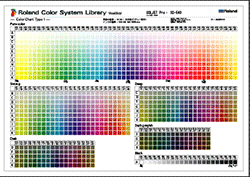
- Color Chart Type-2I colori nella libreria sono classificati in base al tono colore e per ciascuno di essi viene stampata una ruota dei colori. (I colori neri sono disposti linearmente in base alla luminosità.) Per stampare questa tabella dei colori nelle sue dimensioni originali, è necessario un materiale di formato A1 o più grande.
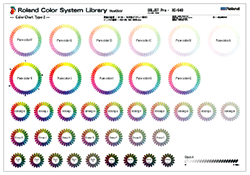
- Color SelectorStampa la tabella di combinazione degli inchiostri. La tabella mostra la combinazione degli inchiostri usata per la stampa di ciascun colore spot. Anche se ogni pagina è stampata in formato A4, è possibile tagliare le stampe lungo i segni di ritaglio e rilegarle in ordine numerico (stampa fronte-retro) per creare un album di provini colore che può essere utilizzato per mettere a confronto i colori.
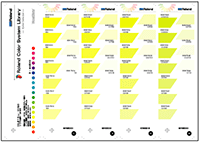
- Color ChipsStampa 12 campioni cromatici per ogni colore, per 5 colori, in formato A4. I colori sono disposti in base al tono colore. Fare clic su Color Chips, quindi sul nome del tono per stampare i campioni cromatici per il tono colore selezionato.
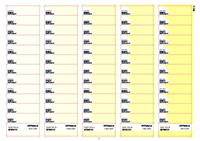 MEMO Color Chips vengono stampati con linee di taglio per consentirne il ritaglio e l’utilizzo individuale. Se si stampano i campioni cromatici su un materiale con carta di supporto utilizzando una stampante con la funzionalità di taglio, è possibile creare campioni cromatici adesivi impostando in Comandi taglio su Stampa e taglia.
MEMO Color Chips vengono stampati con linee di taglio per consentirne il ritaglio e l’utilizzo individuale. Se si stampano i campioni cromatici su un materiale con carta di supporto utilizzando una stampante con la funzionalità di taglio, è possibile creare campioni cromatici adesivi impostando in Comandi taglio su Stampa e taglia.
Appare il seguente messaggio: Verrà stampato il seguente lavoro. Continuare?Controllare se il materiale caricato nella stampante è sufficientemente grande per il formato della pagina visualizzata.
- Color Chart Type-1
-
Specificare la cartella della coda con Aggiungi lavoro a e fare clic su OK.
Il tipo selezionato di tabella dei colori viene aggiunto all’elenco dei lavori.
-
Fare doppio clic sulla tabella dei colori che è stata aggiunta all’elenco dei lavori.
Appare la finestra Impostazioni lavoro.
-
Fare clic su
 .
.
- Configurare le Impostazioni supporto e altre impostazioni.
- Fare clic su OK per chiudere la finestra Impostazioni lavoro.
-
Fare clic su
 .
La tabella dei colori selezionata viene stampata.
.
La tabella dei colori selezionata viene stampata.